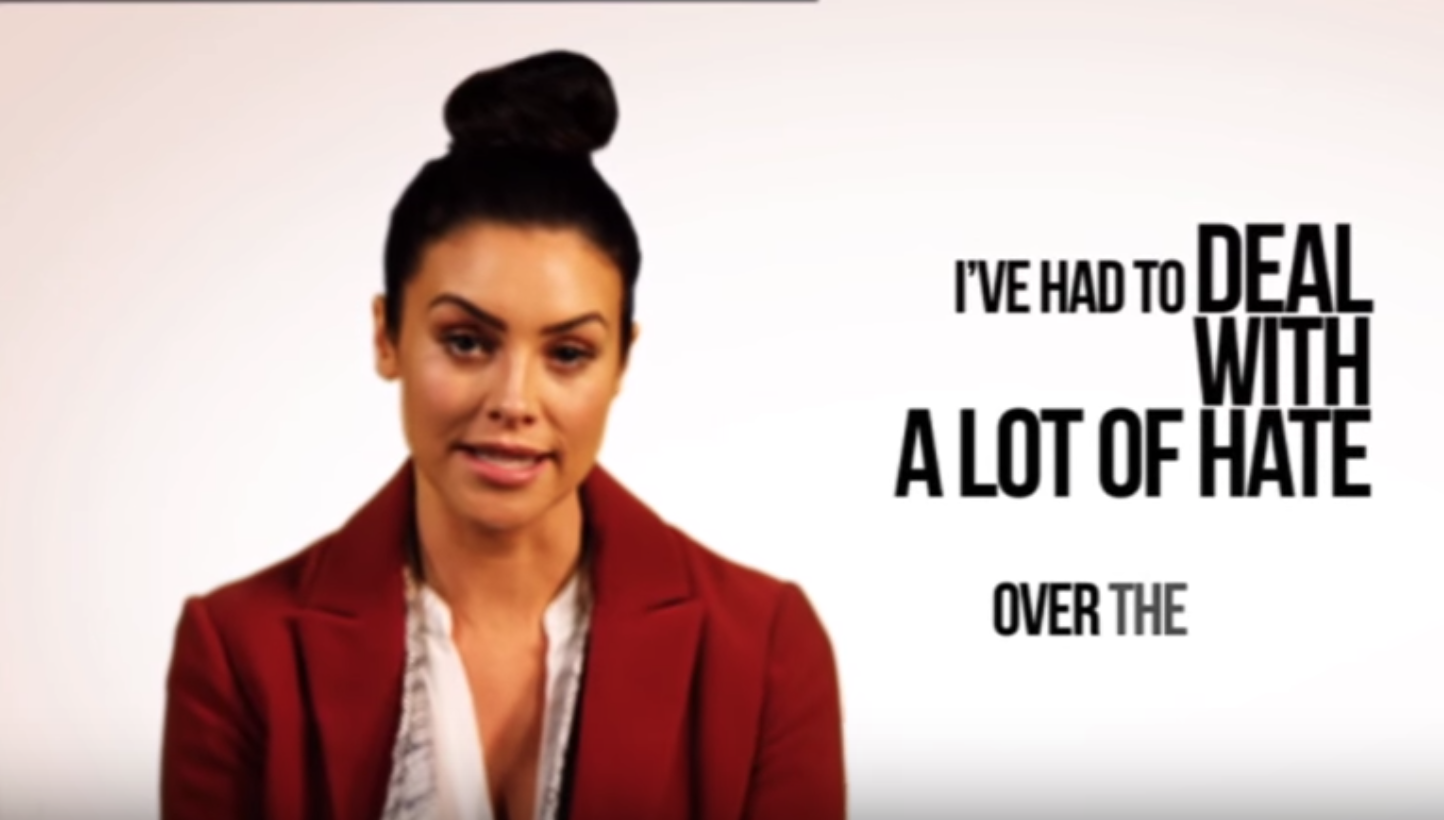Avast es un popular fabricante de software antivirus con aplicaciones como AVAST Antivirus Pro y avast último que se esfuerzan por proteger su PC de una variedad de amenazas. Desafortunadamente, hay algunos errores que pueden ocurrir con estas aplicaciones.

El error 'La interfaz de usuario no se pudo cargar' es uno de estos problemas frustrantes. Ocurre cuando el software no puede cargar la interfaz de usuario de su aplicación Avast. Esto puede suceder por muchas razones diferentes. los antivirus el software puede estar deshabilitado o algo sucedió durante una actualización o instalación.
Cuando surge este problema, es posible que vea un mensaje de error como ' La interfaz de usuario no se pudo cargar. Esto es realmente vergonzoso. El servicio AV no responde. ' o ' Su protección se está ejecutando, pero la interfaz de usuario está teniendo un mal día. Según el mensaje que reciba, su PC puede estar en peligro porque Avast no puede cargar los archivos necesarios para protegerlo.
arranque de Windows 10 a la última configuración buena conocida
¿Qué causa el error 'La interfaz de usuario de Avast no se pudo cargar'?
Puede haber diferentes causas para que este error aparezca en su dispositivo. ¡Afortunadamente, todos ellos pueden solucionarse con alguna solución de problemas! Después de revisar los informes de los usuarios y la mesa de ayuda de Avast, descubrimos que la causa más común del error 'La interfaz de usuario no se pudo cargar' en las aplicaciones de Avast es:
- Configuración incorrecta de los servicios de Windows
- Avast está siendo bloqueado por otra aplicación de terceros
- Un reciente La actualización de Windows falló para configurar Avast
- Archivos perdidos o dañados en su software Avast
- Los servicios de acceso remoto no se están ejecutando en su computadora
Cosas como estas pueden hacer que la interfaz de usuario de Avast no se inicie correctamente en su máquina. Si tienes este problema, ¡así es como lo solucionas!
¿La interfaz de usuario de Avast no se pudo cargar? 5 formas de arreglar
- Reinicie Servicios de escritorio remoto. Avast Antivirus requiere Servicios de escritorio remoto para funcionar en Windows 10.
- Reinicie el servicio antivirus de Avast.
- Actualizar o reparar Avast.
- Quitar y reinstalar Avast.
- Actualizar Windows 10.
¡Veámoslos en detalle a continuación!
Resuelto: la interfaz de usuario no se pudo cargar en las aplicaciones de Avast
Aquí están todas las soluciones de trabajo para resolver el error 'La interfaz de usuario no se pudo cargar' en antivirus avast y programas de seguridad en Internet.
Método 1. Reinicie la aplicación Avast
Lo más fácil que puede hacer es simplemente reiniciar su aplicación Avast. Esto inicializará la interfaz de usuario nuevamente y puede tener éxito al cargarla. Todo lo que tiene que hacer es salir por completo del software siguiendo las instrucciones a continuación y luego iniciarlo nuevamente.
cómo hacer desaparecer la barra de tareas inferior
- Haga clic derecho en un espacio vacío en su barra de tareas y elija Administrador de tareas del menú contextual.
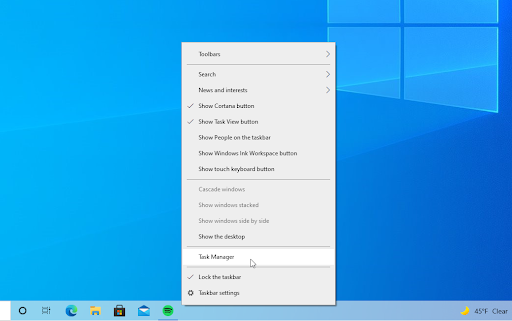
- Quédate en el Procesos pestaña. Desplácese hacia abajo hasta que vea cualquier proceso de Avast en la lista activa y luego selecciónelo haciendo clic en él una vez.
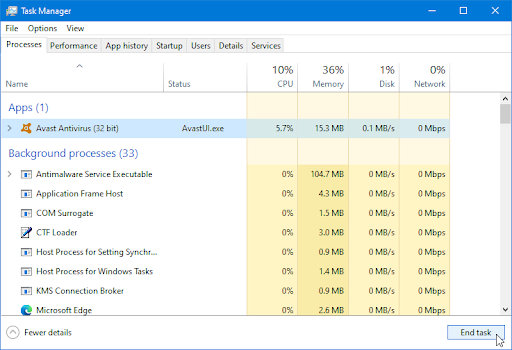
- Después de seleccionar el proceso de Avast que le está dando el error, haga clic en el Tarea final botón. Esto va a detener el proceso por completo. Asegúrese de repetir estos pasos para todos los procesos de Minecraft en ejecución.
- Después de finalizar todos los procesos de Avast, intente iniciar la aplicación nuevamente y vea si la interfaz de usuario puede cargarse correctamente.
Método 2. Habilite los servicios de escritorio remoto en Windows
En Windows 10, las aplicaciones de Avast no pueden funcionar a menos que Servicios de escritorio remoto estén configurados para ejecutarse. Si su computadora no tiene este servicio habilitado al inicio y no sabe cómo iniciarlo automáticamente, ¡siga leyendo!
- presione el ventanas + R teclas de su teclado. Esto abrirá la utilidad Ejecutar. Escribir servicios.msc y haga clic en el OK botón. Esto abrirá la ventana Servicios, que puede tardar unos segundos en cargarse por completo.
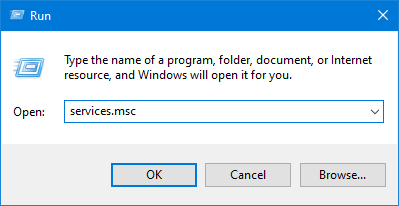
- Haga clic derecho en el Servicios de escritorio remoto servicio y, a continuación, seleccione Propiedades del menú contextual.
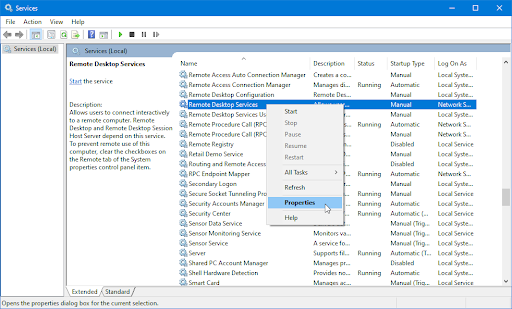
- Haga clic en la opción que esté seleccionada junto a la sección Tipo de inicio. En el menú desplegable, asegúrese de que Automático es seleccionado.
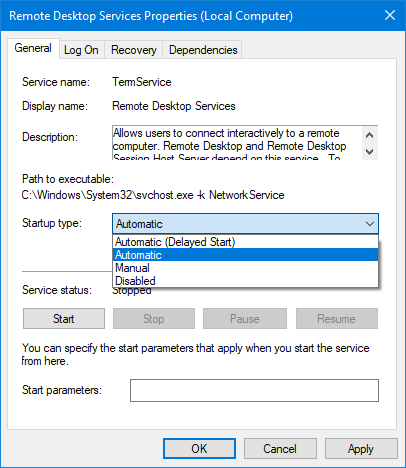
- Si el servicio no se está ejecutando, verá el texto 'Estado del servicio: Detenido' en esta ventana. Haga clic en el comienzo botón para asegurarse de que se está ejecutando. Espere a que el servicio se inicie correctamente.
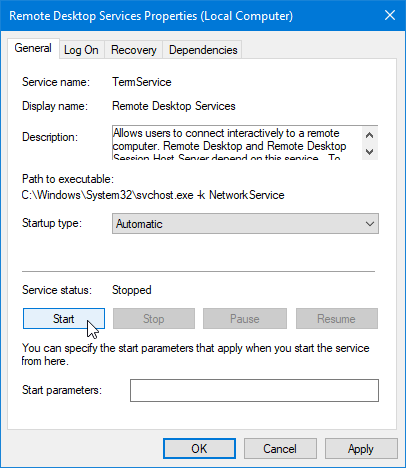
- Cuando haya terminado de configurar el servicio, haga clic en el Aplicar y luego salga haciendo clic en OK . Debería volver a la lista de servicios. Cierre la ventana Servicios e intente abrir su aplicación Avast nuevamente.
Método 3. Actualice su software Avast
Muchas veces, una simple actualización de la aplicación puede solucionar este error. Afortunadamente, puede actualizar las aplicaciones de Avast fácilmente sin tener que volver a descargar la aplicación, que también es una opción, si no puede acceder a la interfaz. Aquí se explica cómo actualizar Avast Antivirus y otras aplicaciones de Avast que ofrecen actualizaciones a los usuarios:
- presione el ventanas + X teclas al mismo tiempo, y luego elija Aplicaciones y características del menú contextual.
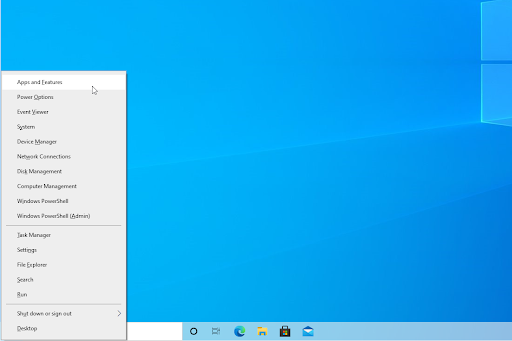
- Localizar antivirus avast , o cualquier otra aplicación de Avast que le esté dando el error de falla de la interfaz de usuario, y luego haga clic en él. De las opciones disponibles, haga clic en el Desinstalar botón.

- Haga clic en el Actualizar y espere a que el software encuentre y descargue nuevas actualizaciones. Instalará automáticamente la última versión, lo que puede demorar varios minutos según su configuración.

- Cuando se complete el proceso de reparación, intente iniciar la aplicación Avast con la que ha tenido problemas.

Es posible que la actualización de su software Avast de esta manera arregle cualquier archivo de instalación corrupto o faltante, lo que restaura la interfaz de usuario. Sin embargo, si sigues teniendo el mismo problema, ¡sigue leyendo!
Método 4. Reparar archivos de programa dañados
Si simplemente actualizar su software Avast no fue suficiente para resolver el problema de la interfaz de usuario, puede intentar repararlo. ¡Este proceso es rápido y fácil, y está completamente automatizado por el asistente de instalación de Avast!
Windows no puede comunicarse con el servidor DNS primario del dispositivo o recurso
- presione el ventanas + X teclas al mismo tiempo, y luego elija Aplicaciones y características del menú contextual.
- Localizar antivirus avast , o cualquier otra aplicación de Avast que le esté dando el error de falla de la interfaz de usuario, y luego haga clic en él. De las opciones disponibles, haga clic en el Desinstalar botón.
- Haga clic en el Reparar para comenzar el proceso de reparación de su software Avast.

- Puede aparecer una alerta de autorización en la pantalla. Hacer clic Sí para iniciar el proceso de reparación de su aplicación Avast.
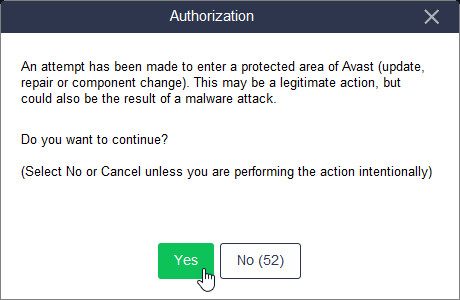
- Espere a que finalice el proceso de reparación. Deberías ver el mensaje “ El producto se actualizó con éxito. ” cuando termines de reparar.
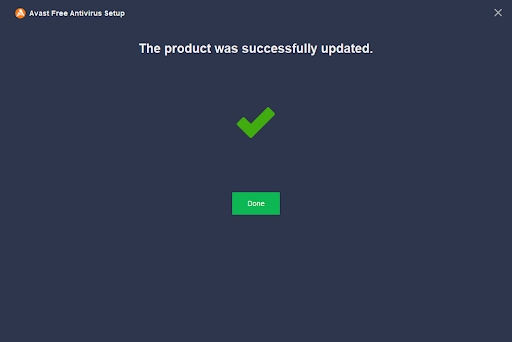
- Una vez finalizada la reparación, haga clic en Listo e intente reiniciar la aplicación Avast. Es posible que ya no vea el error de falla de la interfaz de usuario.
Método 5. Desinstalar otro software antivirus
¿Aún no has tenido suerte? ¡No te rindas! Hay una cosa más que puedes probar. Si tiene otras aplicaciones antivirus en su computadora, además de Windows Defender, es posible que tenga conflictos. Estos conflictos pueden provocar que la interfaz de usuario de Avast no se cargue, ya que podría quedar bloqueada por otro software antivirus.
Si desinstala todos los demás antivirus de terceros, es posible que Avast comience a funcionar junto con su interfaz de usuario.
- presione el ventanas + X teclas al mismo tiempo, y luego elija Aplicaciones y características del menú contextual.
- Desplácese por la lista de aplicaciones hasta que vea otra aplicación antivirus de terceros. Cuando encuentre uno, selecciónelo y luego haga clic en Desinstalar > Desinstalar .
- Muchas soluciones antivirus tienen su propio desinstalador. Siga las instrucciones en pantalla para eliminar completamente la aplicación de su dispositivo, incluidos los archivos de configuración del usuario y los datos residuales.
- Después de desinstalar todas las demás aplicaciones antivirus, reinicie su computadora e intente usar Avast nuevamente.
Pensamientos finales
Esperamos que haya podido resolver el error 'La interfaz de usuario no se pudo cargar' en las aplicaciones de Avast utilizando nuestras guías paso a paso. De lo contrario, le recomendamos que se ponga en contacto con el Soporte de Avast para obtener ayuda para solucionar su problema al final. Mientras tanto, no olvide que hay muchos otros artículos sobre SoftwareMantener sobre temas tecnológicos que te pueden interesar!
¡Nuestro equipo de expertos está siempre disponible para responder cualquier pregunta o inquietud! Contáctenos por correo electrónico, chat en vivo y teléfono Cada día de la semana.
¡Obtenga acceso temprano a nuestras publicaciones de blog, promociones y códigos de descuento cuando se suscriba a nuestro boletín! Obtendrá el mejor precio en todos los productos que ofrecemos en SoftwareMantener . ¿Quieres más artículos de nosotros? ¡Consulte nuestra página de blog para obtener más artículos tecnológicos actualizados regularmente!
Artículos recomendados
» Avast ralentiza la computadora (corregido)
» Cómo reparar el alto uso de CPU del ejecutable del servicio antimalware (MsMpEng)
» Arreglar 'Algo sucedió y esta aplicación no se pudo instalar. (Código de error 0x800700AA”
mi icono de Windows no funciona
Para más artículos, echa un vistazo a nuestro Blog y Centro de ayuda !